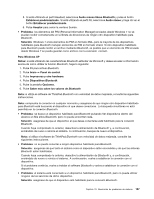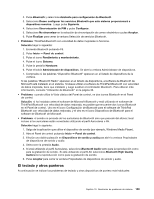Lenovo ThinkPad Edge E125 (Spanish) User Guide - Page 152
Errores de pitido, Problemas de memoria, Solución, Problema
 |
View all Lenovo ThinkPad Edge E125 manuals
Add to My Manuals
Save this manual to your list of manuals |
Page 152 highlights
Solución: si ha modificado una partición de la unidad de disco duro o unidad de estado sólido mediante la utilización de software de partición, es posible que se destruya la información acerca de esa partición o el registro de arranque maestro. 1. Apague el sistema y, a continuación, enciéndalo de nuevo. 2. Si sigue apareciendo únicamente el cursor en la pantalla, haga lo siguiente: - Si ha utilizado el software de partición, examine la partición en la unidad de disco duro o unidad de estado sólido mediante la utilización del software y recupere la partición si es necesario. - Utilice el espacio de trabajo Rescue and Recovery o los discos de recuperación para restaurar el sistema al estado de fábrica. Para obtener detalles sobre la restauración del sistema al estado de fábrica, consulte el "Creación y utilización de soportes de recuperación" en la página 67. Si el problema continúa, solicite servicio técnico para el sistema. • Problema: mi pantalla se pone en blanco al encender el sistema. Solución: puede que el protector de pantalla o la gestión de energía estén activadas. Efectúe una de las acciones siguientes: - Toque el TrackPoint o el área táctil o pulse una tecla para salir del protector de pantalla. - Pulse el interruptor de encendido para reanudar el funcionamiento desde la modalidad de suspensión (espera) o hibernación. Errores de pitido Tabla 7. Errores de pitido Problema Un pitido corto, pausa, tres pitidos largos, pausa, otros tres pitidos cortos y un pitido corto Un pitido largo y dos pitidos cortos Cinco pitidos Solución Asegúrese de que los módulos de memoria estén instalados correctamente. Si lo están, y sigue oyendo los pitidos, solicite servicio técnico para el sistema. La función de vídeo tiene un problema. Solicite servicio técnico para el sistema. La placa del sistema tiene un problema. Solicite servicio técnico para el sistema. Problemas de memoria Imprima estas instrucciones ahora y guárdelas con el sistema por si necesita consultarlas más adelante. Si la memoria no está funcionando correctamente, haga lo siguiente: 1. Verifique que la memoria esté instalada y colocada correctamente en el sistema. Puede que sea necesario extraer todos los módulos de memoria añadidos para probar el sistema solamente con los módulos de memoria instalados de fábrica y, a continuación, volver a instalar los módulos de memoria uno a uno para garantizar una conexión correcta. Para ver los procedimientos para eliminar y volver a instalar un módulo de memoria, consulte el apartado "Sustitución de la memoria" en la página 80. 2. Compruebe que no haya mensajes de error durante el inicio. Siga las medidas de corrección adecuadas para la Autoprueba de encendido (POST) "Mensajes de error" en la página 131. 3. Verifique que se haya instalado en su modelo de sistema el BIOS (UEFI BIOS) más reciente. 134 Guía del usuario